Tutorial Cara Mengunci Komputer Dengan Password User pada Windows - Create Password Windows 7
Selasa, 05 Juli 2016
Add Comment
Tutorial Cara Mengunci Komputer Dengan Password User pada Windows - Create Password Windows 7 - Password user merupakan system security pada sistem operasi windows 7 yang digunakan untuk memberikan keamanan pada komputer sehingga tidak semua orang bisa mengakses komputer kita tanpa sepengatahuan dan atas ijin dari kita. Kebanyakan orang mengabaikan akan keamanan pada komputer mereka sehingga semua orang bisa membuka dan melihat data-data yang kita punya. Microsoft windows memberikan fasilitas ini bertujuan untuk memberikan keamanan dan kenyamanan pada penggunanya meskipun kita tahu banya sistem operasi windows lebih rentan sistem securitynya dibandingkan sistem operasi berbasis linux.
User pada windows umumnya dibagi menjadi 2 kategori, yaitu Administrator dan Standart User. User Administrator mempunyai peran yan sangat penting pada sistem operasi windows karena Administrator memiliki hak akses penuh pada sistem operasi. Untuk itu pemberian password user alangkah baiknya ditujukan pada User Administrator.
User pada windows umumnya dibagi menjadi 2 kategori, yaitu Administrator dan Standart User. User Administrator mempunyai peran yan sangat penting pada sistem operasi windows karena Administrator memiliki hak akses penuh pada sistem operasi. Untuk itu pemberian password user alangkah baiknya ditujukan pada User Administrator.
BACA JUGA:
Untuk memberi password user pada sistem operasi windows sangatlah mudah, kita hanya perlu melakukan beberapa pengaturan pada control panel. Atau untuk lebih jelasnya ikuti Tutorial Cara Mengunci Komputer Dengan Password User pada Windows - Create Password Windows 7:
- Klik Start pada Windows kemudian pilih menu Control Panel
- Selanjutnya akan muncul jendela Control Panel, Pada jendela ini kita akan dihadapkan pada menu Adjust Your Computer Settings. Pada jendela terdapat banyak menu seperti: System and Security, Network anda Internet, Hardware and Sound, Programs, User Accounts and Family Safety, Appearance and Personalization, Clock, Language and Region dan Ease of Access. Untuk mengatur pengaturan user akun kita pilih menu User Accounts and Family Safety
- Maka akan muncul jendela User Accounts and Family Safety, pada jendela ini pilih menu User Account.
- Selanjutnya akan muncul jendela Make Changes to Your User Account. Pada jendel ini pilih Create a Password for Your Account untuk memberi password user pada windows.
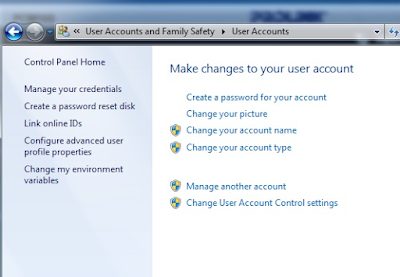 |
| Tutorial Cara Mengunci Komputer Dengan Password User pada Windows - Create Password Windows 7 |
- Kemudian akan muncul jendela Create a Password for Your Account:
- Isikan kolom New Password sesuai dengan keinginan anda
- Masukkan ulang password anda pada kolom Confirm New Password
- Selanjutnya klik menu Create Password
- Pada kolom Type a Password Hint tidak perlu diisi karena kolom ini berfungsi untuk menampilkan peringatan dan keterangan setiap kali seseorang akan masuk ke komputer kita.
Tips:
- Usahakan password terdiri dari 6 s/d 10 karakter dengan perpaduan angka dan huruf.
- Gunakan juga perpaduan antara hruf besar dan huruf kecil.
- Jangan menggunakan password yang mudah ditebak seperti: tanggal lahir, nama anak, anama pacar, tanggal jadian, tanggal perkawinan maupun nama istri anda.
Semoga postingan saya kali ini tentang Tutorial Cara Mengunci Komputer Dengan Password User pada Windows - Create Password Windows 7 dapat bermanfaat dan jangan lupa nantikan postingan saya berikutnya. Wassalam..

0 Response to "Tutorial Cara Mengunci Komputer Dengan Password User pada Windows - Create Password Windows 7"
Posting Komentar